14 Narzędzia systemowe, które nie muszą być instalowane w systemie Windows 8

- 2578
- 471
- Pan Sara Łapiński
Windows 8 zawiera własne wersje powszechnie używanych narzędzi systemowych, które użytkownicy z reguły są używane do instalacji osobno. W tym artykule powiem ci o tym, jakie narzędzia mam na myśli, gdzie ich szukać w systemie Windows 8 i co robią. Jeśli pierwszą rzeczą, którą zrobisz po ponownej instalacji systemu Windows, jest pobranie i zainstalowanie niezbędnych małych programów systemowych, informacje, które wiele z zaimplementowanych funkcji są już obecne w systemie operacyjnym, mogą być przydatne.
Antywirus
Windows 8 zawiera program antywirusowy Windows Defender, dlatego podczas instalowania nowego systemu operacyjnego wszyscy użytkownicy automatycznie odbierają bezpłatny antywirus na swoim komputerze, a Centrum wsparcia systemu Windows nie przejmuje się tym, że komputer jest zagrożony.
Windows Defender w systemie Windows 8 to ten sam antywirus, który był wcześniej znany przez Microsoft Security Essentials. A jeśli korzystasz z systemu Windows 8, choć wystarczająco schludny użytkownik, nie musisz instalować trzeciego programów przeciwwirusowych.

Zapora
Jeśli z jakiegoś powodu nadal korzystasz z zapory innej firmy (zapora ogniowa), rozpoczynając się od systemu Windows 7, nie ma potrzeby (przy zwykłym użyciu komputera gospodarstwa domowego). Brandmauer wbudowany w system Windows 8 i Windows 7 z powodzeniem blokuje domyślnie cały obcy ruch, a także dostęp do różnych usług sieciowych, takich jak ogólny dostęp do plików i folderów w publicznych sieciach Wi-Fi.
Użytkownicy, którzy wymagają doskonałej korekty dostępu do sieci poszczególnych programów, usług i usług, mogą preferować trzecią zaporę zapory, ale zdecydowana większość użytkowników nie jest wymagana.
Zabezpieczenie przed złośliwym oprogramowaniem
Oprócz antywirusa i zapory ogniowej, zestawy do ochrony komputera przed młotami internetowymi zawierają narzędzia do zapobiegania atakom phishingowym, czyszczenie tymczasowych plików internetowych i innych. Domyślny system Windows 8 zawiera wszystkie te funkcje. W przeglądarkach - zarówno w standardowym przeglądarce Internet Explorer, jak i w najczęściej używanym Google Chrome, istnieje ochrona przed phishingiem, a SmartScreen w systemie Windows 8 ostrzeże Cię, jeśli pobrasz i spróbuje uruchomić zaufanie pliku z Internetu.
Program kontrolowania surowych dysku twardego
Cm. Jak złamać dysk twardy w systemie Windows 8 bez korzystania z dodatkowych programówAby rozbić dysk, zmień rozmiar sekcji i wykonaj inne podstawowe operacje w systemie Windows 8 (i Windows 7), nie musisz korzystać z jakiegoś programu innej firmy. Wystarczy użyć narzędzia kontroli dysku obecnego w systemie Windows - za pomocą tego narzędzia możesz zwiększyć lub zmniejszyć istniejące sekcje, tworzyć nowe i sformatować. Ten program zawiera więcej niż wystarczające możliwości podstawowej pracy z sekcjami ścisłymi dyskami. Ponadto, za pomocą zarządzania pamięcią w systemie Windows 8, możesz użyć sekcji kilku dysków twardych, łącząc je w jedną dużą sekcję logiczną.
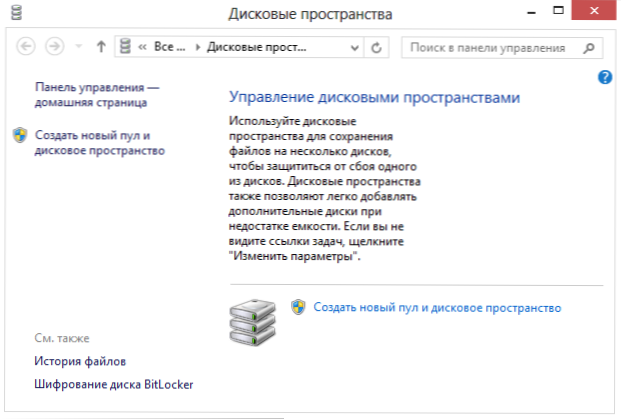
Montaż obrazów dysków ISO i IMG
Jeśli po zainstalowaniu systemu Windows 8 nie ma przyzwyczajenia, gdzie pobrać narzędzia Daemon, aby otworzyć pliki ISO, zamontowanie ich w wirtualnych dyskach, nie ma takiej potrzeby. Przewodnik Windows 8 zapewnia możliwość zamontowania obrazu dysku ISO lub IMG w systemie i spokojnego użycia - wszystkie obrazy są zamontowane domyślnie po otwarciu, możesz również kliknąć obraz obrazu za pomocą obrazu za pomocą obrazu za pomocą obrazu prawy przycisk i wybierz element „Połącz” w menu kontekstowym.
Nagrywać na dysku
Windows 8 i poprzednia wersja systemu operacyjnego zbudowały obsługę rejestrowania plików na CD i DVD, usuwając nadpisane dyski i rejestrowanie obrazów ISO na dysku. Jeśli chcesz nagrać CD audio (ktoś ich używa?), można to zrobić z zbudowanego odtwarzacza Windows Media.
Kontrola samochodów
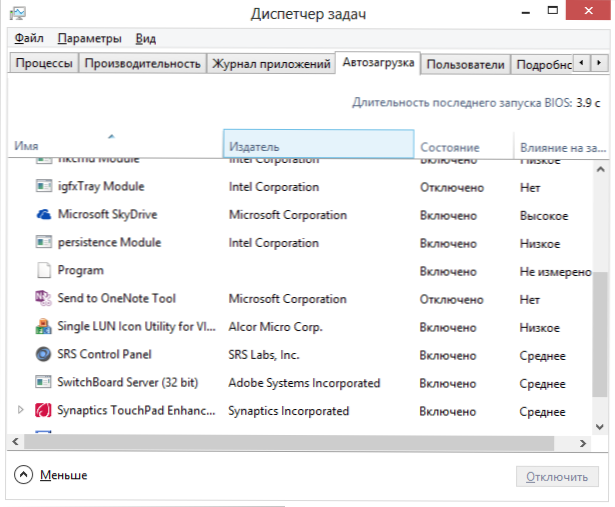
Windows 8 zawiera nowy menedżer w obciążeniu autobusowym, który jest częścią dyspozytora zadań. Korzystając z niego, możesz przeglądać i wyłączać (włączanie) programów, które są uruchamiane automatycznie podczas pobierania komputera. Wcześniej, aby to zrobić, użytkownik musiał użyć Msconfig, Editor Registry lub narzędzi trzeciego, takich jak CCleaner.
Narzędzia do pracy z dwoma lub więcej monitorami
Jeśli musisz pracować z dwoma monitorami na komputerze z systemem Windows 7 lub jeśli pracujesz z tym teraz, aby pasek zadań był wyświetlany na obu ekranach, aby używać narzędzi trzeciej, takich jak Ultramon lub użyj go tylko na jednym ekran. Teraz możesz rozszerzyć pasek zadań dla wszystkich monitorów, po prostu ustawiając odpowiedni znak w ustawieniach.
Kopiowanie plików
W systemie Windows 7 istnieje kilka powszechnie używanych narzędzi do rozszerzenia możliwości plików, na przykład teracopy. Programy te pozwalają zatrzymać się, błąd w środku kopiowania nie powoduje całkowitego zakończenia procesu itp.D.
W systemie Windows 8 możesz zauważyć, że wszystkie te funkcje są wbudowane w system, co pozwala wygodniej kopiować pliki.
Zaawansowany dyspozytor zadań
Wielu użytkowników służy do korzystania z programów takich jak Explorer Process do śledzenia i kontroli procesów na komputerze. Nowy dyspozytor zadań w systemie Windows 8 wyklucza potrzebę takiego oprogramowania - możesz wyświetlić wszystkie procesy każdej aplikacji w strukturze drzewa, uzyskać wszystkie niezbędne informacje o procesach, a jeśli to konieczne i wypełnić proces. Aby uzyskać pełniejsze informacje o tym, co dzieje się w systemie, możesz użyć monitora zasobów i monitora wydajności, który znajdziesz w sekcji „Administracja” panelu sterowania.
Narzędzia do uzyskania informacji o systemie
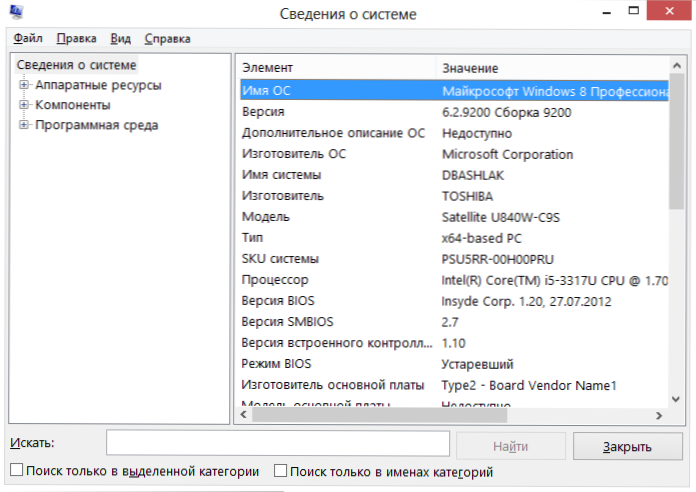
Windows ma wiele narzędzi do uzyskiwania różnych informacji o systemie. Narzędzie „Informacje o systemie” wyświetla wszystkie informacje o sprzęcie dostępnym na komputerze, a w „Monitor zasobów” można zobaczyć, jakie aplikacje używane są zasoby komputerowe, z którymi programy są powiązane i które z nich są powiązane najczęściej tworzy i czytanie z dysku twardym.
Jak otworzyć PDF to pytanie, którego użytkownicy Windows 8 nie zadają
Windows 8 ma wbudowany program odczytu plików PDF, umożliwiający otwieranie plików w tym formacie bez instalowania dodatkowego oprogramowania, takiego jak Adobe Reader. Jedyną wadą tego przeglądarki jest słaba integracja z komputerami z systemem Windows, ponieważ aplikacja jest zaprojektowana do pracy w nowoczesnym interfejsie systemu Windows 8.
Maszyna wirtualna
W 64-bitowych wersjach Windows 8 Pro i Windows 8 Enterprise istnieje potężne narzędzie Hyper-V-A do tworzenia i zarządzania maszynami wirtualnymi, dzięki których nie ma potrzeby instalowania takich kompleksów, jak VMware lub VirtualBox. Domyślnie ten komponent w systemie Windows jest wyłączony i należy uwzględnić w punkcie „Programy i komponenty” panelu sterowania, który napisałem więcej niż wcześniej: maszyna wirtualna w systemie Windows 8.
Tworzenie obrazów komputerowych, kopia zapasowa
Niezależnie od tego, czy często korzystasz z narzędzi rezerwowych, istnieje kilka takich narzędzi w systemie Windows 8, zaczynając od „historii plików” i kończąc na tworzeniu obrazu urządzenia, z którego możesz następnie przywrócić komputer do wcześniej zachowanego państwo. Więcej o tych możliwościach napisałem w dwóch artykułach:
- Jak utworzyć obraz odzyskiwania użytkownika w systemie Windows 8
- Przywrócenie komputera Windows 8
Pomimo faktu, że większość z tych narzędzi nie jest najsilniejsza i wygodna, wielu użytkowników najprawdopodobniej uzna je za odpowiednie do swoich celów. I bardzo przyjemne jest, aby wiele głównych konieczności stopniowo staje się elementem systemu operacyjnego.
- « Jak umieścić hasło na dysku flash USB i zaszyfrować jego zawartość bez programów w systemie Windows 10 i 8
- Ustawienie routera wi -fi - aplikacja na Android »

